Zestawy danych ułatwiają wizualizację sposobu funkcjonowania i działania obszaru. Aplikacja ArcGIS GeoPlanner umożliwia wykrywanie zestawów danych w usłudze ArcGIS Online lub ich tworzenie za pomocą narzędzi ArcGIS Spatial Analyst. Dane mogą pomóc w poznaniu obszaru, zanim rozpocznie się projektowanie lub planowanie, które zmieni obszar lub wpłynie na niego.
Aplikacja GeoPlanner ułatwia wizualizację tego wpływu przez przypisanie lub sklasyfikowanie wartości atrybutów określonych w zestawie danych w odniesieniu do skali przydatności. Na przykład, aby zobrazować przydatność danego obszaru do wędrówek pieszych, można przypisać oceny do różnych lokalizacji tego obszaru. W takim przypadku ocena może przyjmować jedną z pięciu możliwych wartości dla danej skali. Skale o pięciu wartościach są łatwe do zrozumienia i umożliwiają różnicowanie. W poniższej tabeli czasy pokonania trasy pieszej są przyporządkowywane skali o wartościach od Wysoki do Niski. Określa to skalę przydatności, w której wartość Wysoki wskazuje strefę bardziej odpowiednią, a wartość Niski definiuje obszar niezbyt odpowiedni dla wędrówek pieszych.
| Czas (w minutach) | Ocena |
|---|---|
5 | Wysoka |
10 | Średnio wysoki |
15 | Średnia |
20 | Średnio niski |
25 | Niska |
W poniższym przykładzie przedstawiono sposób zastosowania powyższej skali do warstwy, która została utworzona za pomocą narzędzia analizy Utwórz obszary czasu podróży. 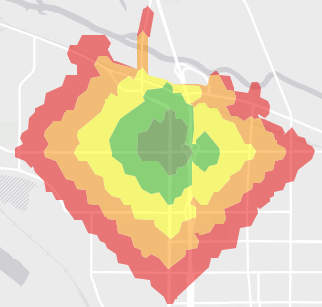
Skale przydatności służą dwóm celom:
- Utworzenie wspólnego standardu ułatwiającego porównywanie wartości z różnych zestawów danych (warstw).
- Grupowanie wielu wartości w mniejszej liczbie klas w celu ułatwienia analizy złożonych danych.
Klasyfikowanie wartości atrybutów
Aplikacja GeoPlanner jest wyposażona w narzędzie Klasyfikuj ułatwiające tworzenie skali przydatności i wizualizowanie jej na podstawie posiadanych danych. Narzędzie to umożliwia odwzorowanie wartości atrybutów na skalę od jednego do dziewięciu, która odzwierciedla przydatność lub ryzyko. Narzędzie Klasyfikuj można stosować do większości warstw obiektowych. Narzędzie to tworzy nowy element warstwy w instytucji. Warstwy tej można używać jako warstwy oceny na diagramach panelu aplikacji GeoPlanner.
Wykonaj poniższe czynności, aby sklasyfikować wartości za pomocą narzędzia Klasyfikuj:
- W panelu Zasoby kliknij przycisk Opcje
 obok warstwy i kliknij opcję Klasyfikuj.
obok warstwy i kliknij opcję Klasyfikuj. - W oknie dialogowym Klasyfikuj kliknij opcję Przy użyciu zakresów liczbowych.
- Kliknij opcję Wybierz pole i wybierz pole zawierające dane liczbowe.
- Kliknij kolor przy każdej granicy klas, aby przypisać wartość atrybutu wejściowego do wartości skali przydatności.
W poniższym przykładzie narzędzie Klasyfikuj przypisuje prognozowaną na rok 2019 medianę wartości domów do skali przydatności oraz przypisuje do tych wartości skali kolory. Najniższe wartości są wyświetlane w odcieniach zieleni i reprezentują większą przydatność. Najwyższe wartości są wyświetlane w odcieniach koloru pomarańczowego oraz czerwonego i reprezentują mniejszą przydatność.
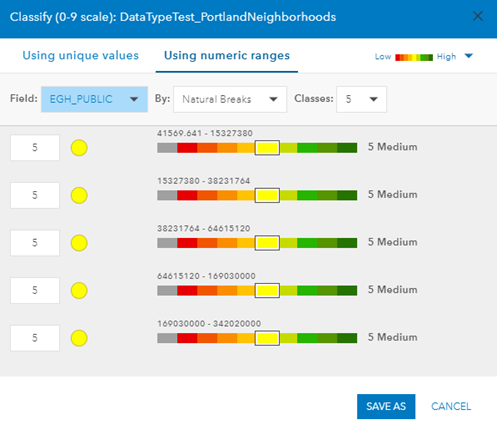
- Opcjonalnie zmień schemat barw klasyfikacji, klikając strzałkę listy rozwijanej Niskie/Wysokie i wybierając schemat kolorów.
- Kliknij przycisk Zapisz jako.
- Wpisz tytuł. Opcjonalnie wpisz podsumowanie, opis oraz znaczniki.
- Kliknij przycisk Zapisz.
- Opcjonalnie wykonaj następujące czynności, aby użyć utworzonej warstwy jako warstwy oceny na diagramie panelu:
- Otwórz panel i przejdź do diagramu.
- Kliknij przycisk Ustawienia
 , aby wyświetlić właściwości konfiguracji diagramu.
, aby wyświetlić właściwości konfiguracji diagramu. - Kliknij strzałkę rozwijaną Warstwa oceny i wybierz utworzoną przed chwilą warstwę.
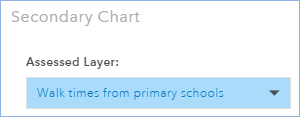
- Kliknij przycisk Update (Aktualizuj).
Utworzono w instytucji nowy element warstwy. Można go używać jako warstwy oceny w diagramach na panelach aplikacji GeoPlanner.